Előállítása színezés az Adobe Photoshop
Kezdjük a gyártás színezéket mesebeli karakterek, mint például a mese mézeskalács ember kell, Fox. Fox volt hihető, csinálj egy képet róla az Állami Darwin Múzeumban. Találunk a karakter a múzeumban, és lefényképezni egy digitális fényképezőgépet. Jövünk haza, nyissa ki a Adobe Photoshop és töltse be a fotókat a program.

Egy billentyűkombináció a Ctrl + J, és kezdjük előidézni a szerkesztés is: hozzon létre egy új korrekciós réteget „Curves” segítségével az ikonra a „Javítás” panel.
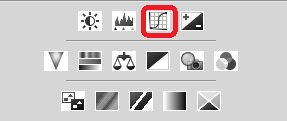
Hívhatja az ablakon „Curves” segítségével az ikonra a panel „Rétegek”.
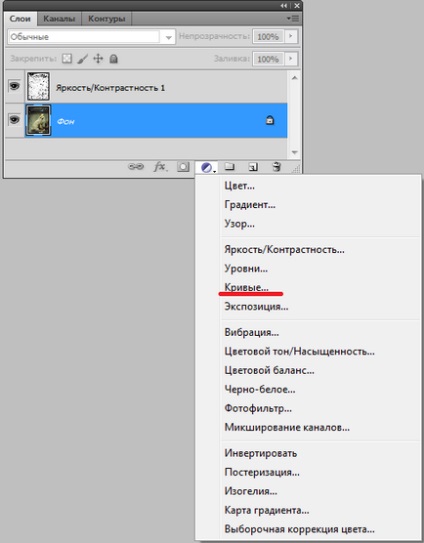
Az ablak „Curves” megfeszíti a görbe az ábrán látható módon (ha a fotózás volt a jó világítás, akkor ez a lépés kihagyható).
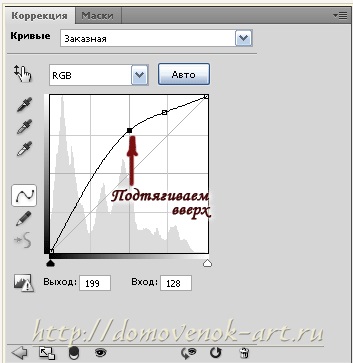
Ezután távolítsa el a kontrasztot a képek vázolja létrehozásakor színező lehetett jobban látni. A ikon „nyíl bal” a szerszám „korrekció” panel, menj a fényerő / kontraszt. Ugyancsak külön az egyes fényképek. On korrekciós réteg „fényerő / kontraszt” beállított értéket, például, mint például az alábbiak:
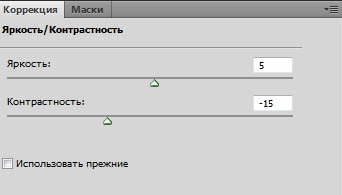
Most tudjuk kombinálni a korrekciós rétegek egy réteg háttér másolatot. Nyomja be és tartsa a Ctrl billentyűt, kattintson a felső réteg a 3 panel „rétegek”. Rétegek vannak jelölve. Össze őket egy egyrétegű használatával gyorsgombok Ctrl + E és így a következő kép (lásd. Ábra).


Ismét két példányban a réteg kapjuk, ha a gombok Ctrl + J. Első szerezni színezés. Élesíti az éleket. Ehhez használja a menü parancsot Filter => Egyéb => felüláteresztő és állítsa alkalmasan sugár értéket, például, amint az az alábbi ábrán:
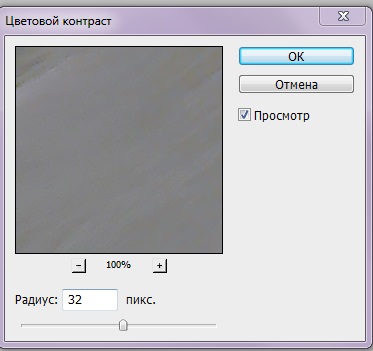

Ebben az esetben, a kontúrok egyértelműnek kell lennie. Rétegösszeolvasztási mód Overlay változás. Keverjük össze a két utolsó réteg a Ctrl + E csapat. Deszaturálni a réteg a menüpontot fényképek => Korrekciók => Black & White. Egy sor paramétert erre parancsot, válassza ki a szűrőt, ami lesz a kép jól látható kontúrok, és nem fognak beleolvadnak a háttérbe, vagy egyéb részleteket. Ebben az esetben én megközelítette Nagy vörös szűrőt. Itt van, amit a jövő színezés.
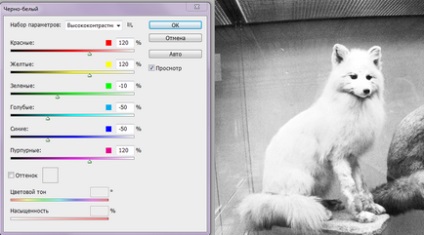
Készítsen két és ez a réteg. Állítsa be az eszköztár fő fekete (000000), és a háttér fehér (ffffff). És lépni a menü parancsokat Filter => Tervezés => Fénymásolás. Mozgatásával csúszkák a kívánt eredmény eléréséhez. Bár a kép enyhén szennyezett zaj.
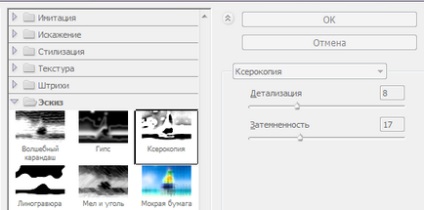
Megerősítve, hogy a kép:
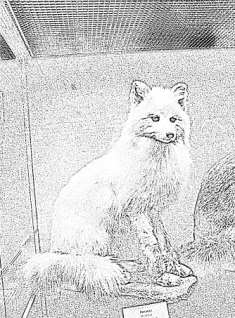
Változás a keverési mód a réteg Linear Dodge. Ugyanakkor ez jelentős részét elveszítette a zaj, de van egy másik probléma: néhány helyen fekete körvonalai alakulnak szürke. Ez javítható: Dupla rétegű Linear Dodge, majd változtassa meg a keverési módot Soft Light vagy a Hard. Ezután új réteg a tetején a réteg. Ragadja meg az alap kerek kefe keménységgel és átlátszóságát 100%. Szín beállítása fehér. Mi egy ecsettel a helyeken, ahol kiszállt a nemkívánatos fekete pontok. A színezés a képek készen áll! Menteni a számítógépre (File - Save As).
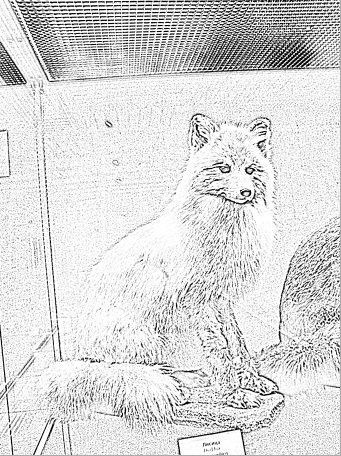
Ez csak egy a sok közül, hogy egy színes kép / fénykép a hurok, de ez a leghatékonyabb és egyszerű.

Távolítsuk el a háttérben. És most mi mese karakter készen áll a kifestőkönyv vagy mintát hímzés.
Ezzel a módszerrel, akkor kap a különböző színezés régi orosz népművészet, mint például: